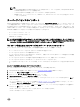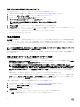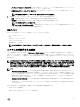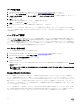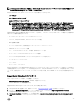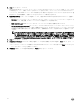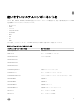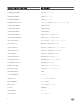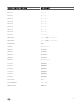Users Guide
Table Of Contents
- Dell Lifecycle Controller GUI v2.40.40.40 ユーザーズガイド
- はじめに
- Lifecycle Controller の使用
- オペレーティングシステムの導入
- 監視
- ファームウェアアップデート
- 設定
- 保守
- 使いやすいシステムコンポーネント名
- セットアップユーティリティとブートマネージャの使用
- トラブルシューティングとよくあるお問い合わせ(FAQ)
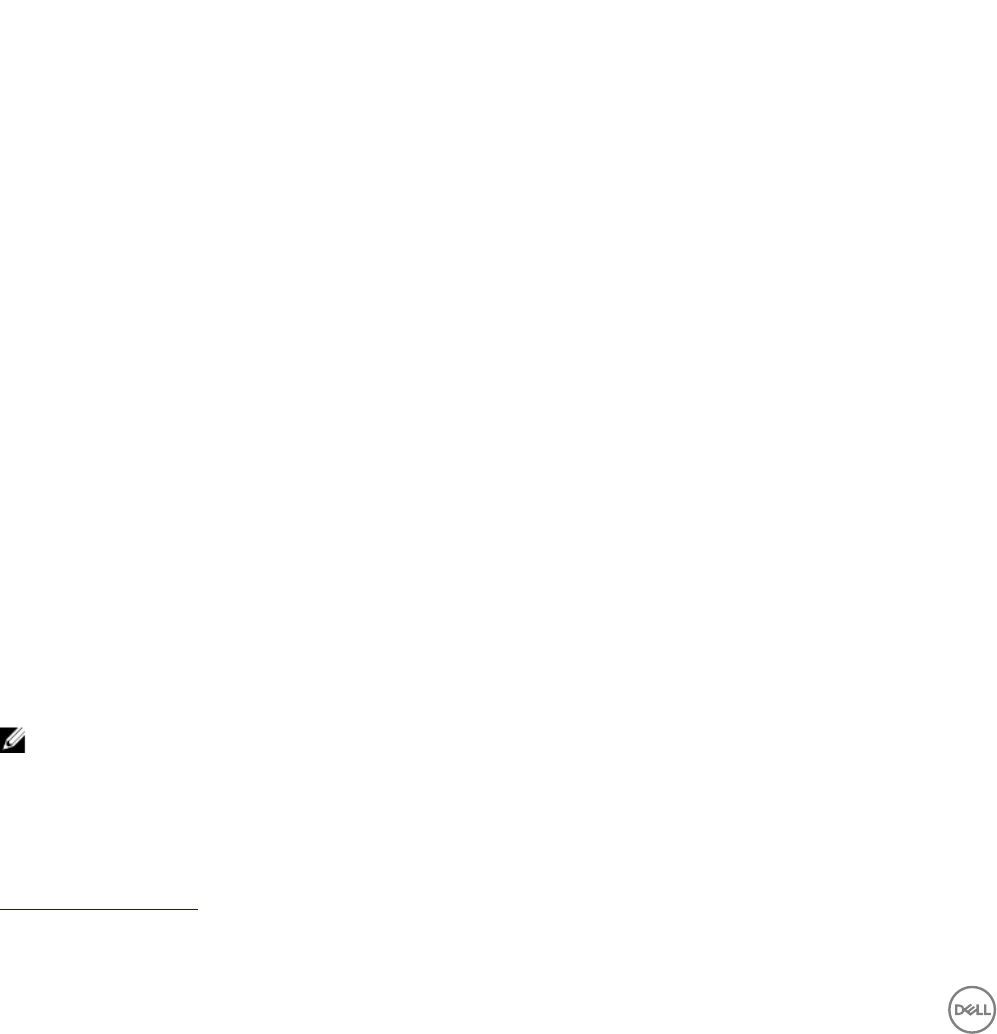
9
セットアップユーティリティとブートマネージャ
の使用
セットアップユーティリティでは、システムハードウェアの管理と BIOS レベルオプションの指定を行うことができます。
起動時に以下のキー操作を行うと、システム機能にアクセスできます。
表 15. セットアップユーティリティのキーストローク
キーストローク
説明
<F2>
セットアップユーティリティ ページを開きます。
<F10>
Lifecycle Controller を起動して開始します。Lifecycle Controller は、GUI を使用したオペレーテ
ィングシステム導入、ハードウェア診断、ファームウェアアップデート、およびプラットフォ
ーム設定などのシステム管理機能をサポートします。
Lifecycle Controller で使用できる機能セ
ットは、インストールされた iDRAC ライセンスに応じて異なります。
<F11>
システムの起動設定に応じて、BIOS ブートマネージャ、または UEFI(Unified Extensible Firmware
Interface)
ブートマネージャが開きます。
<F12>
Preboot Execution Environment(PXE)起動が開始されます。
セットアップユーティリティから実行できる操作は次のとおりです。
• ハードウェアの追加または削除後に NVRAM 設定を変更する。
• システムハードウェアの構成を表示する。
• 内蔵デバイスの有効 / 無効を切り替える。
• パフォーマンスと電力管理のしきい値を設定する。
• システムセキュリティを管理する。
セットアップユーティリティへのアクセスには、次を使用できます。
• 標準のグラフィカルブラウザ(デフォルトで有効)
• テキストブラウザ(Console Redirection(コンソールのリダイレクト)を使用して有効にします)
Console Redirection(コンソールのリダイレクト)を有効にするには、System Setup(セットアップユーティリティ)で
System BIOS(システム BIOS) → Serial Communication screen(シリアル通信画面) → Serial Communication(シリアル通
信)の順に選択し、On with Console Redirection(コンソールのリダイレクトでオン)を選択します。
メモ: デフォルトでは、選択したフィールドのヘルプテキストはグラフィカルブラウザ内に表示されます。テキストブ
ラウザ内でヘルプテキストを表示するには、<F1> を押してください。
システム起動モードの選択
サポートサイトのリンク
80